 |
Windows XP SP1以前の場合 |
| 1 |
本製品をいったん抜き差しします。 |
| |
|
| 2 |
[スタート]→[コントロールパネル]をクリックします。
|
| |
|
| 3 |
[ネットワークとインターネット接続]をクリックし、続けて[ネットワーク接続]をクリックします。
(クラシック表示の場合は、[ネットワーク接続]をダブルクリックします。) |
| |
|
| 4 |
[ワイヤレスネットワーク接続]アイコンを右クリックし、[プロパティ]をクリックします。
|
| |
|
| 5 |
ワイヤレスネットワークのタブを開き、[Windowsを使ってワイヤレスネットワークの設定を確認する]にチェックがついていることを確認します。 |
| |
|
| 6 |
[利用できるネットワーク]から、通信するネットワーク名(SSID)を選択します。
(例:弊社製アクセスポイント、および弊社製アクセスポイント付きルータの初期出荷状態の場合は「default」または「Airport」)
|
| |
|
| 7 |
[構成]をクリックします。 |
| |
|
| |
▼手順 5 5 〜7 〜7 図 図
|
| |
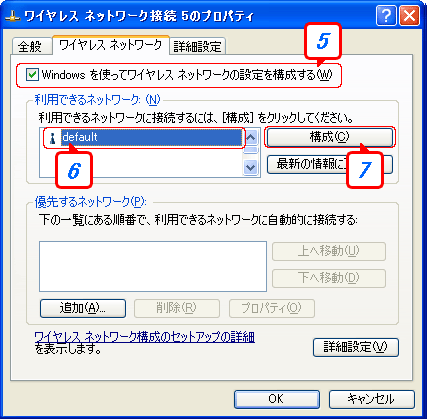 |
| |
|
| 8 |
[ワイヤレスネットワークのプロパティ]にて設定を行います。
- ネットワークアソシエーション(WPA-PSK)
- 暗号化の種類を選択(TKIP、AES)
- 事前共有キーを8〜63文字の半角英数字(ASCIIコード)、または64文字の16進数で入力、英字の大文字小文字は別の文字として扱われます。
|
| |
|
| 9 |
[OK]ボタンをクリックします。
|
| |
|
| |
▼手順8、9 図 図
|
| |
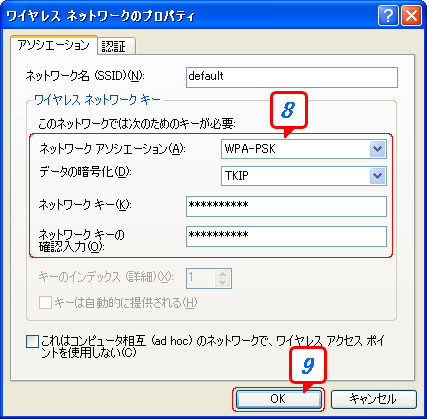 |
| |
|
| 10 |
[ワイヤレスネットワークのプロパティ]へ戻りますので、[優先するネットワーク]にプロファイル名があることを確認して、[OK]ボタンをクリックします。
|
| |
| 以上で、WPA-PSKで暗号化されたアクセスポイントと接続する設定は終了です。
|
| |
|
これで、本製品を無線LAN接続する準備が整いました。
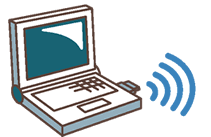
|
|
| |
 |
 |
| |
|
|
 |
● |
WPA-PSKを使用しない場合は、「Wireless
Protected Access(WPA)サポート修正プログラム」を削除してください。 |
| |
|
|
| |
|
一部のワイヤレスネットワーククアダプターを使用した環境に「Windows
XP Wireless Protected Accessサポート修正プログラムを適用すると、WEPキーを使用してアクセスポイントに接続できなくなる場合があります。
|
| |
|
|
| |
● |
暗号化を行う場合、暗号化で通信するすべてのパソコンで設定する必要があります。
|
| |
|
|
| |
● |
アクセスポイントと通信する場合は、アクセスポイントの事前共有キーに合わせてください。
|
| |
|
|
| |
● |
設定後、画面を開いたときには、事前共有キーは[*]や[●]で表示されます。
|
| |
|
|
|
|
| |
|
←通信を暗号化する目的
|
| |
 ページトップへ戻る ページトップへ戻る |